У фотографії іноді може бути важко зафіксувати ідеальні знімки, особливо в умовах поганого освітлення. Шум часто є неприємним результатом, який може вплинути на якість високоякісних знімків. DxO Pure RAW 3 визначився як одна з найкращих програм для зменшення шуму на RAW-зображеннях. У цьому посібнику я покажу вам, як ефективно видалити шум за допомогою цієї програми, щоб значно покращити якість ваших фотографій.
Основні висновки
DxO Pure RAW 3 пропонує вражаюче зменшення шуму для файлів RAW і має простий у використанні інтерфейс. Програма фокусується на основних функціях, таких як видалення шуму та покращення різкості зображення, не залишаючи багато налаштувань. Це ідеальний вибір для фотографів, які шукають швидкі та якісні результати.
Поетапний посібник
Крок 1: Запуск програми та додавання зображень
Після встановлення DxO Pure RAW 3, відкрийте програму. Інтерфейс користувача зручний та привабливий. Щоб додати зображення, ви можете перетягнути файл у вікно або натиснути на значок "Плюс", щоб вибрати необхідні RAW-зображення.
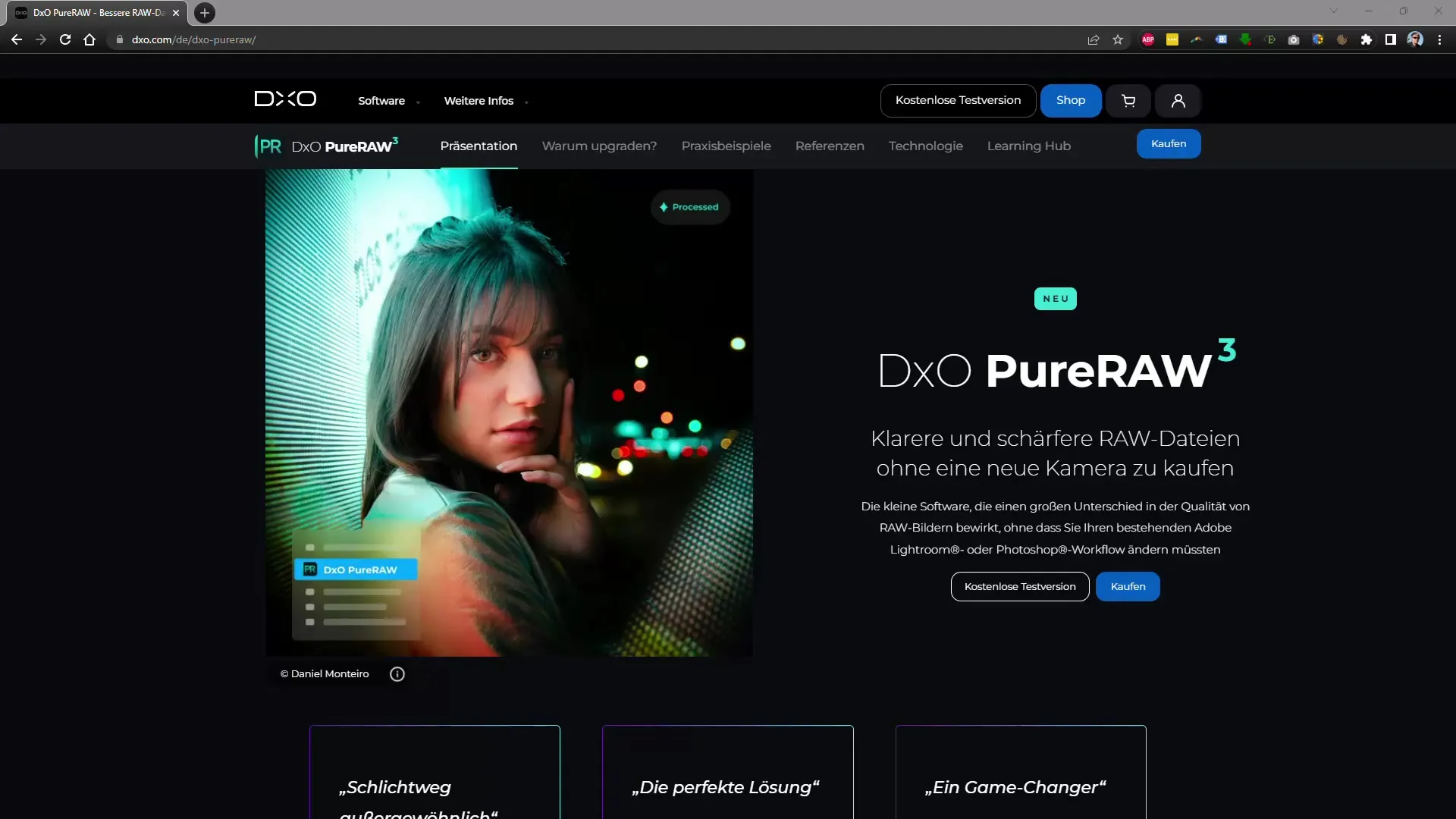
Крок 2: Перевірте налаштування
Перш ніж почати редагування, перевірте можливості налаштування програми. Це включає встановлення використання відеокарти. Якщо у вас є потужна відеокарта, рекомендується використовувати її для прискорення процесу. Ви знайдете це налаштування в меню "Налаштування".
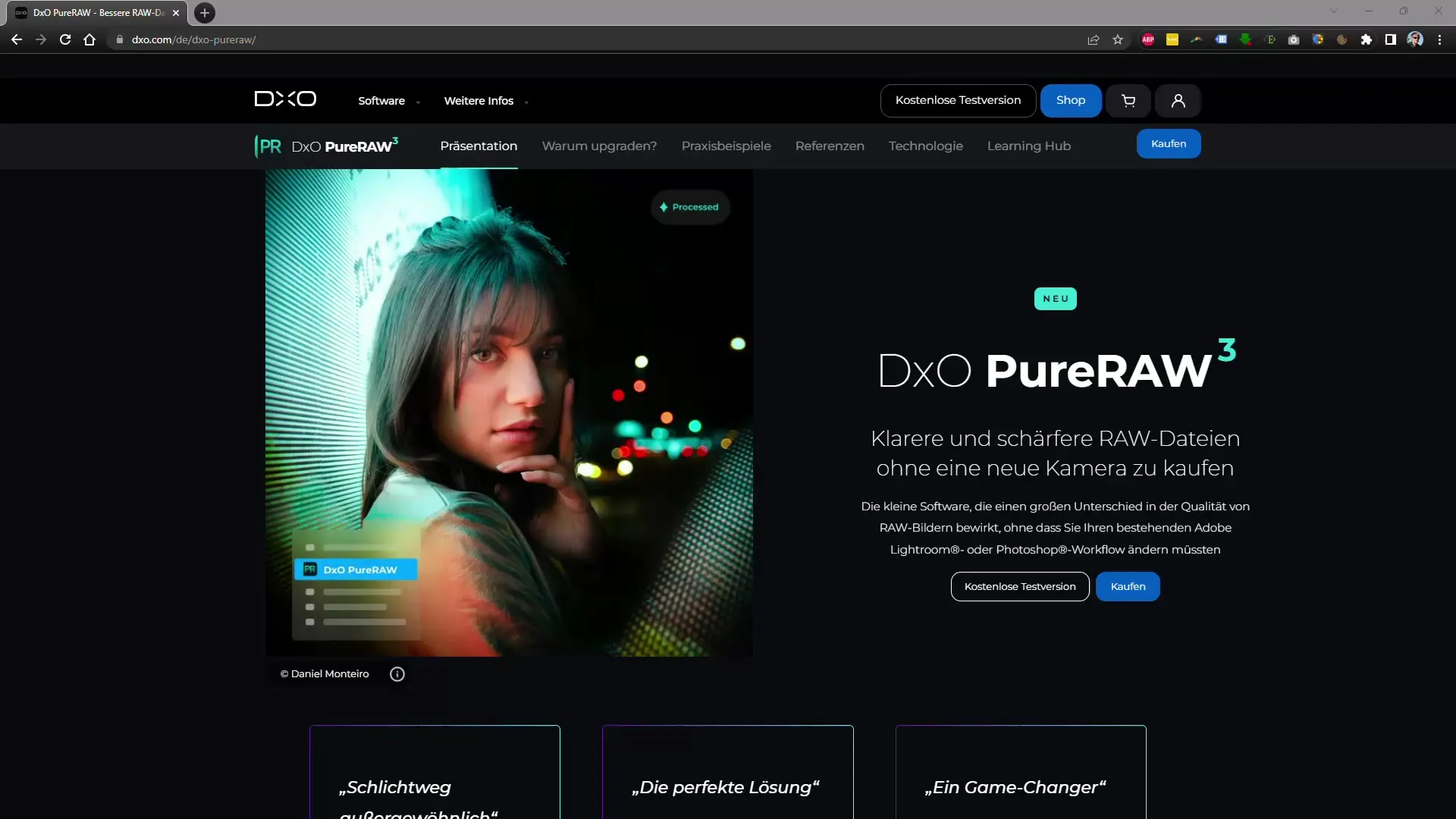
Крок 3: Активувати корекцію об'єктива
Якщо ви фотографували об'єктивом, який ще не зареєстрований у програмі, з'явиться запит, який попросить вас завантажити необхідні дані. Це важливо для ефективної корекції об'єктива. Натисніть "Завантажити", щоб переконатися, що корекції застосовуються точно.
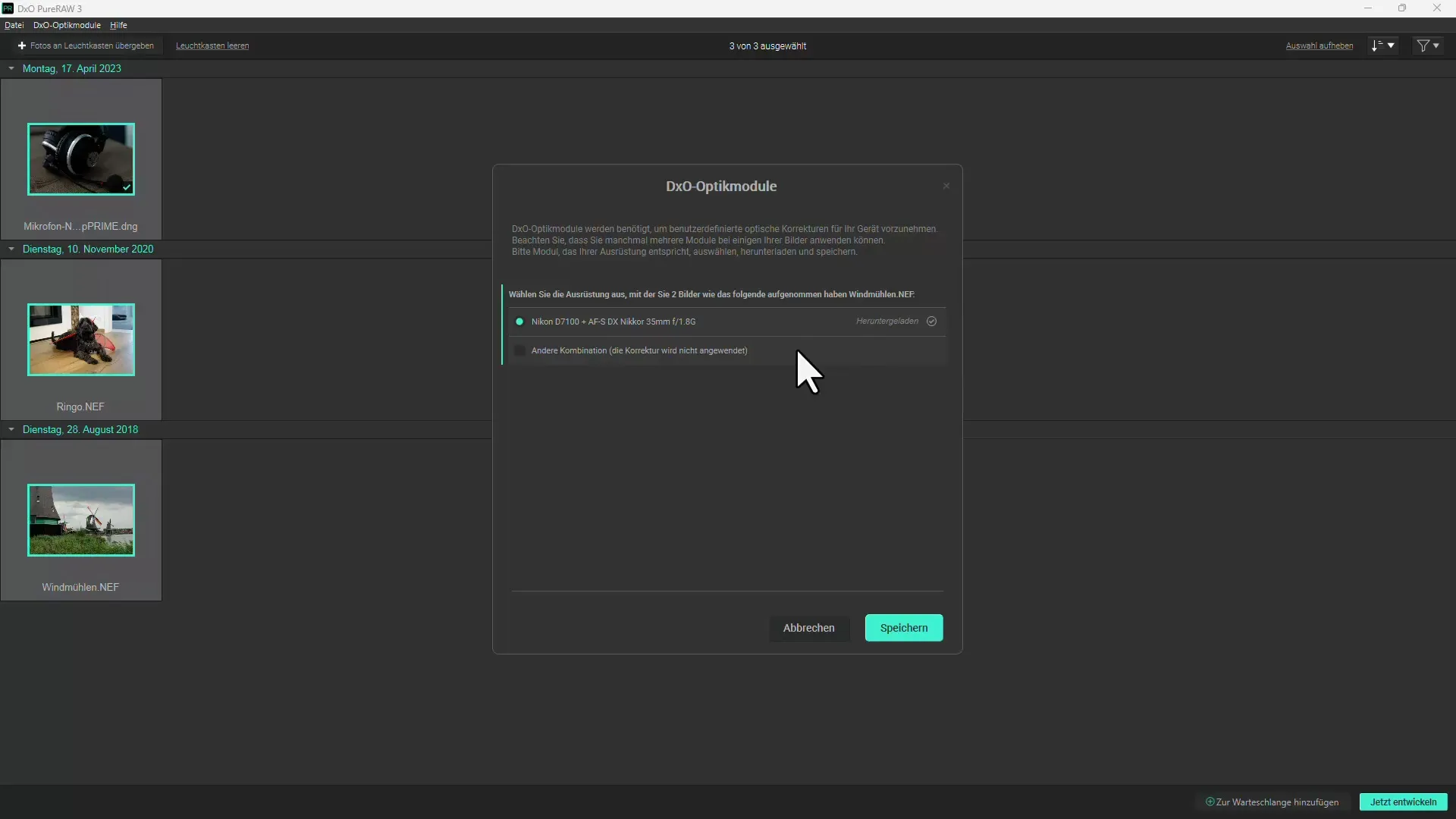
Крок 4: Зменшення шуму
Виберіть тепер зображення, які ви хочете оптимізувати. Для цього натисніть "Розробити". У вас є можливість вибрати один з двох методів зменшення шуму: "Prime" та "Prime xD". Якщо ваше зображення має великий шум, рекомендується вибрати кращі результати Prime xD. Для зображень із невеликим шумом ви можете вибрати Prime для прискорення обробки.
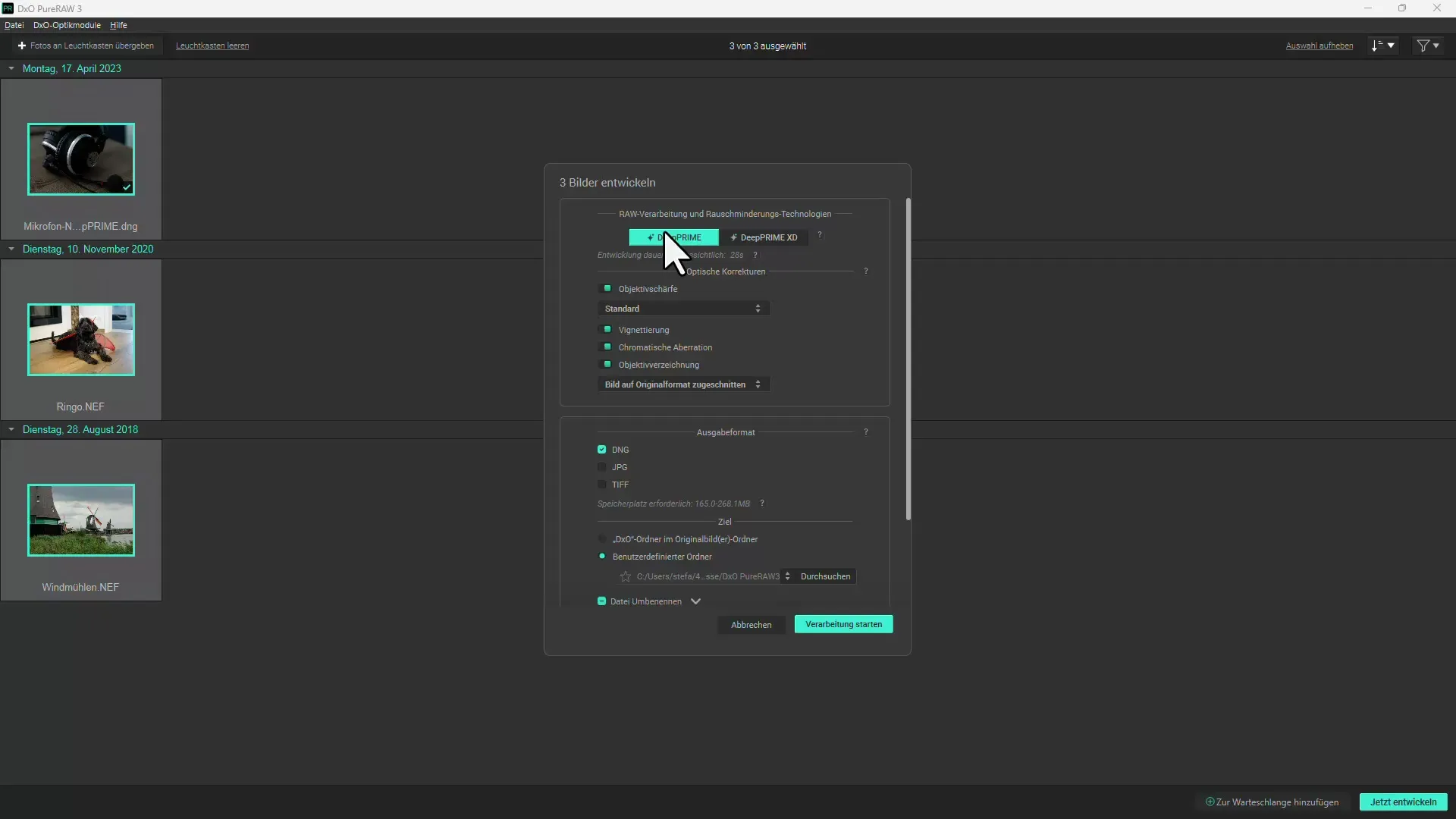
Крок 5: Вибір оптичних корекцій
Після вибору методу зменшення шуму ви також можете активувати інші корекції, такі як покращення різкості об'єктива та корекція хроматичних аберацій. Ці опції також можна знайти в меню редагування.
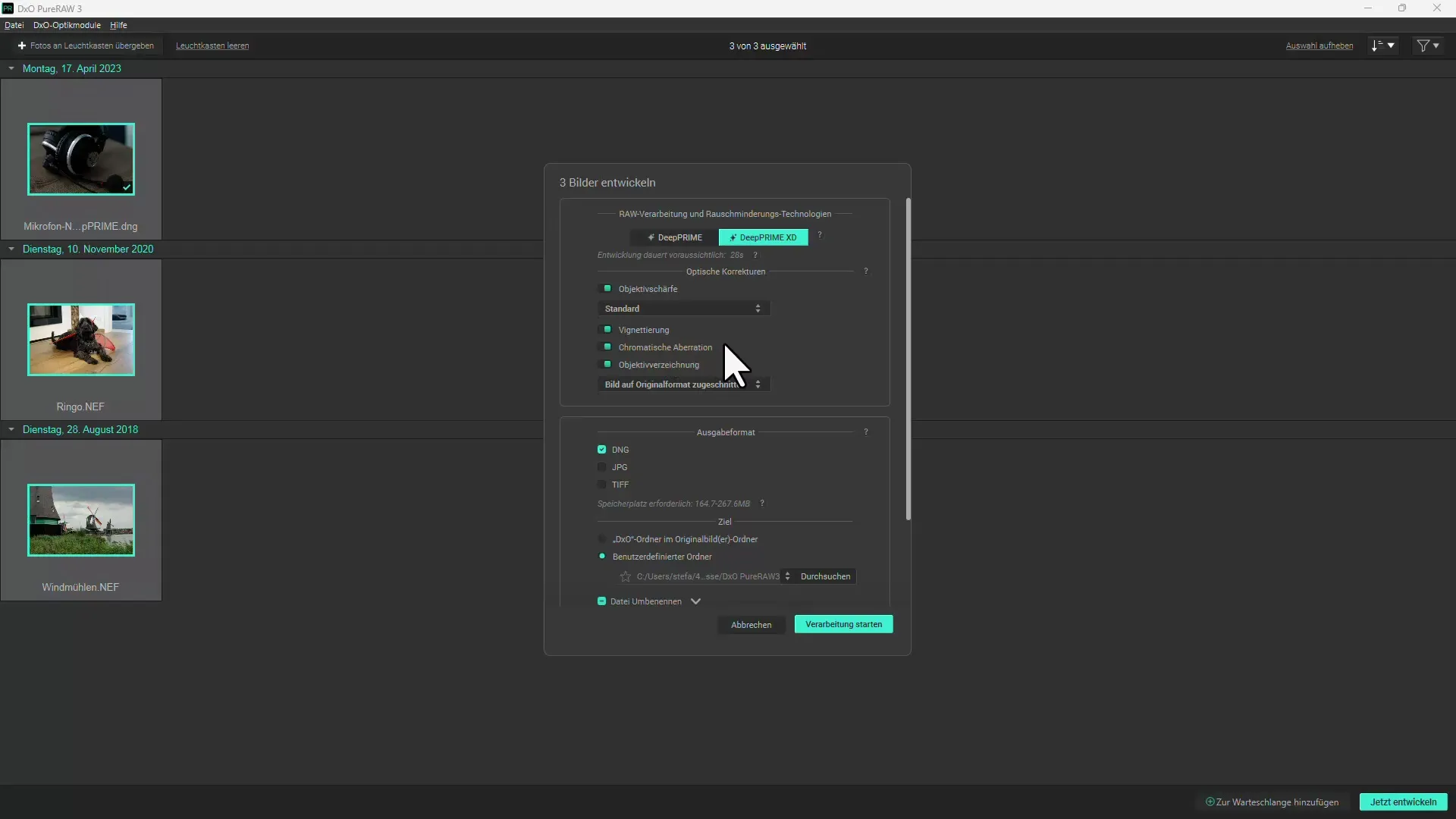
Крок 6: Вибір формату виведення
Потім ви вибираєте формат виведення для ваших зображень. Ви можете зберегти зображення як DNG, що дозволить вам проводити подальші редагування у програмах, таких як Lightroom або Photoshop. Також у вас є можливість експортувати зображення у форматі JPEG.
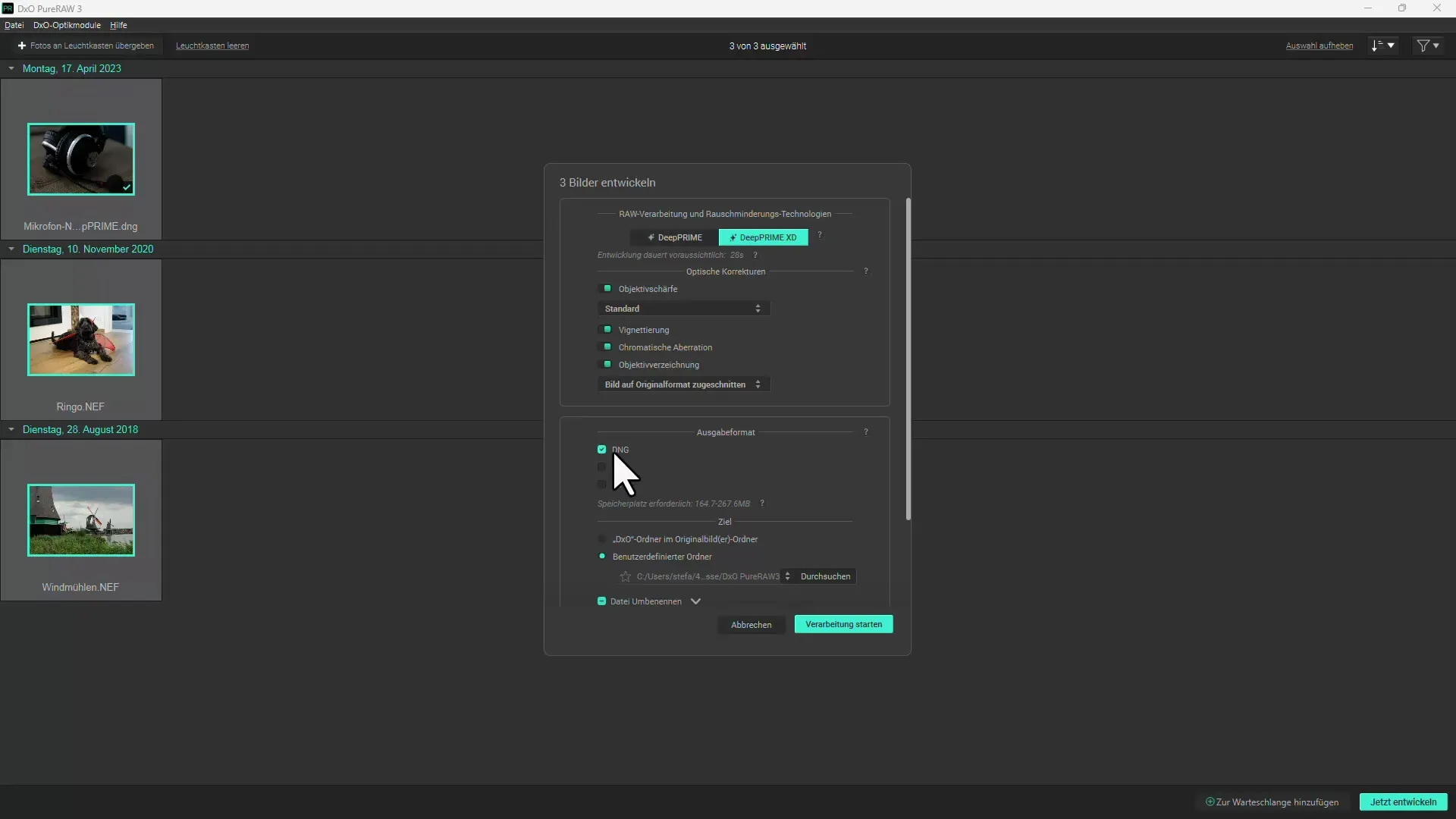
Крок 7: Встановлення параметрів експорту
Перед початком експорту ви можете вирішити, чи потрібно відкрити відредаговане зображення безпосередньо в іншій програмі, такій як Lightroom або Photoshop. Також ви можете вказати, в яку папку зберігати зображення.
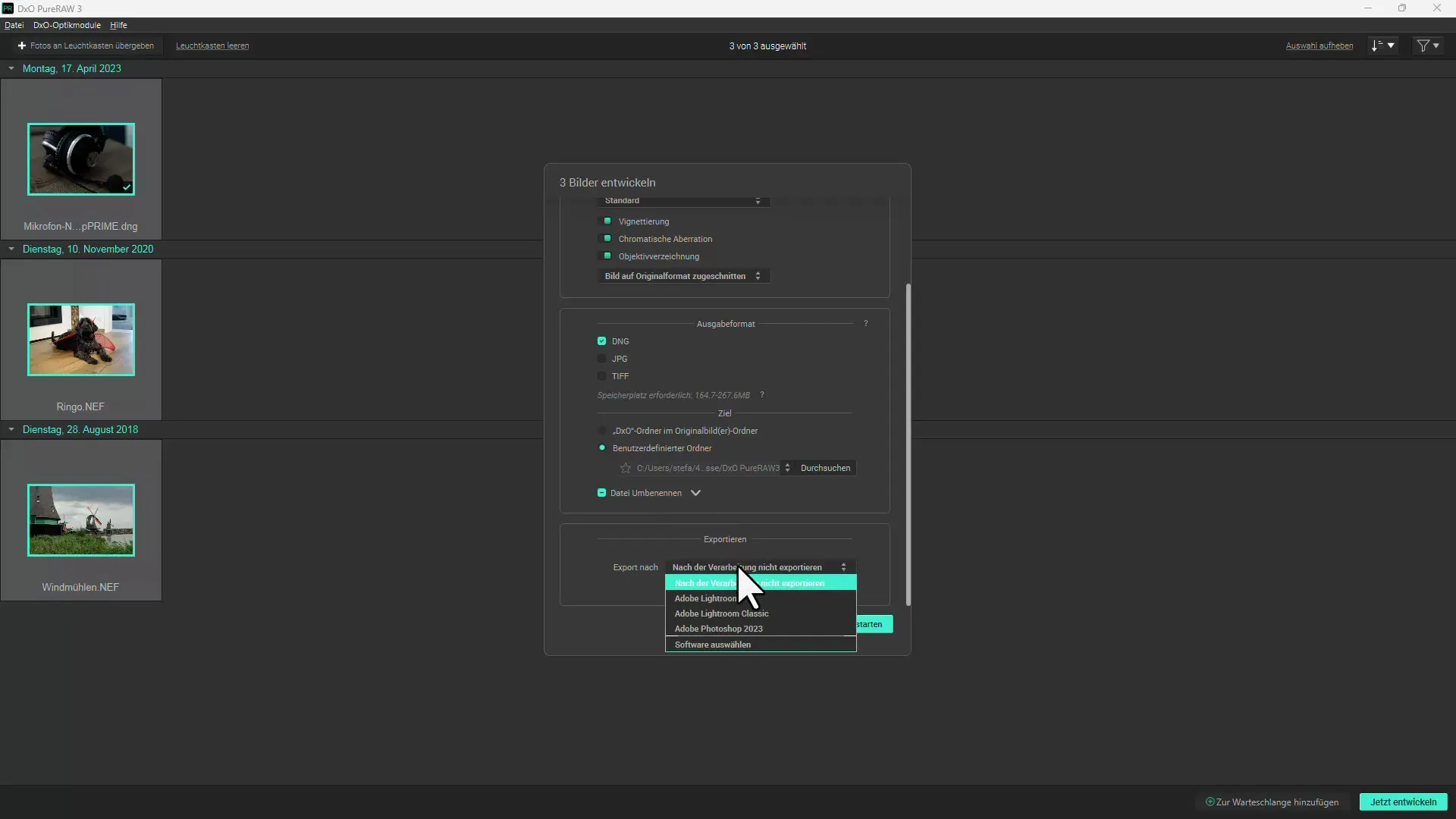
Крок 8: Початок дії експорту
Остаточно натисніть кнопку "Почати", щоб розпочати процес експорту. Залежно від кількості зображень та обраного формату цей процес може тривати деякий час. Проте ви можете виконувати інші завдання на вашому комп'ютері під час обробки.
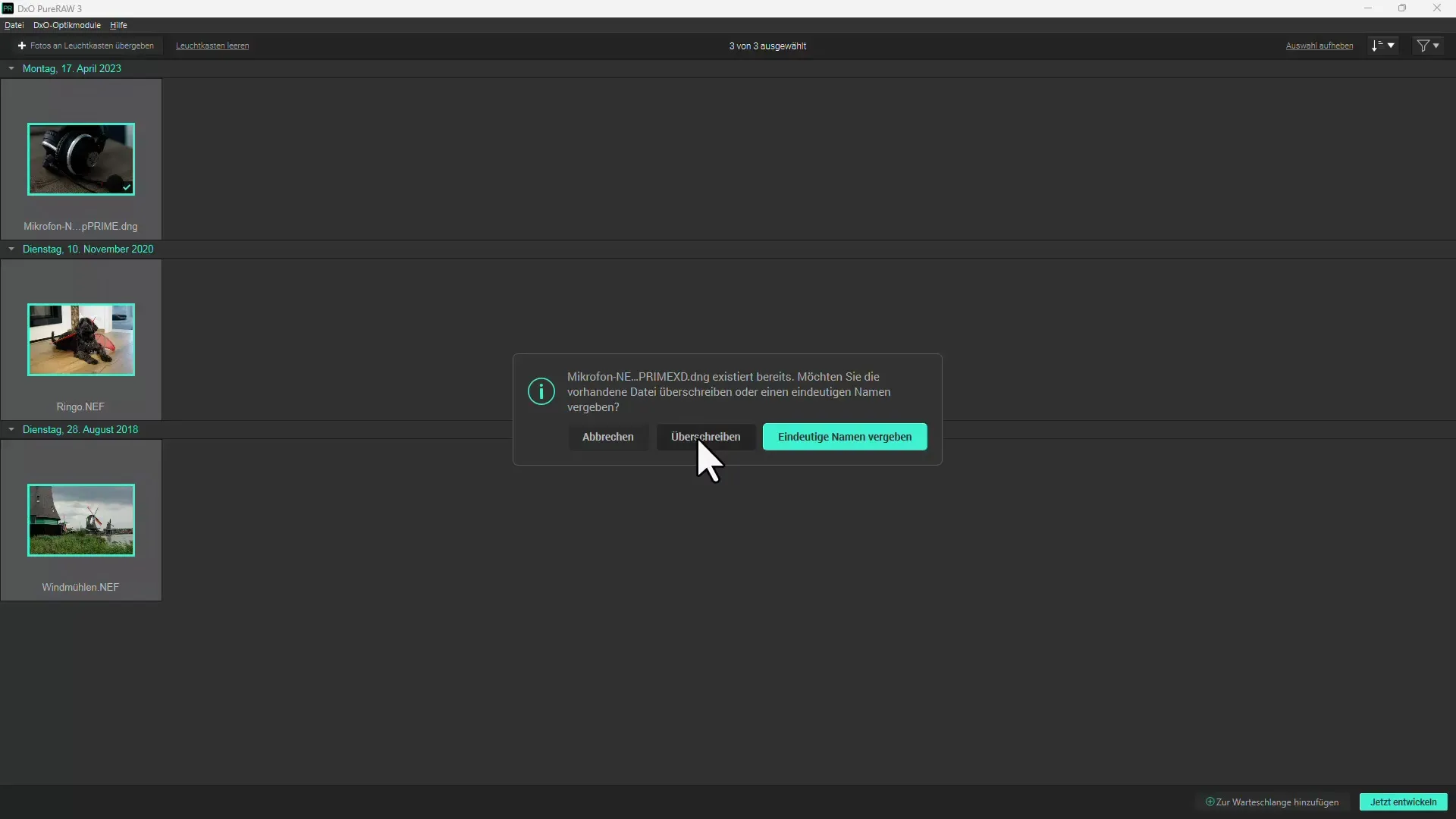
Крок 9: Перевiрка результатiв
Пiсля експорту DxO Pure RAW 3 вiдображає результати у виглядi порівняння до/пiсля. Тут ви можете перевiрити покращену якість зображення та побачити, наскільки ефективно було зменшено шум. Порівняйте оброблене зображення з оригіналом, щоб побачити відмінності.
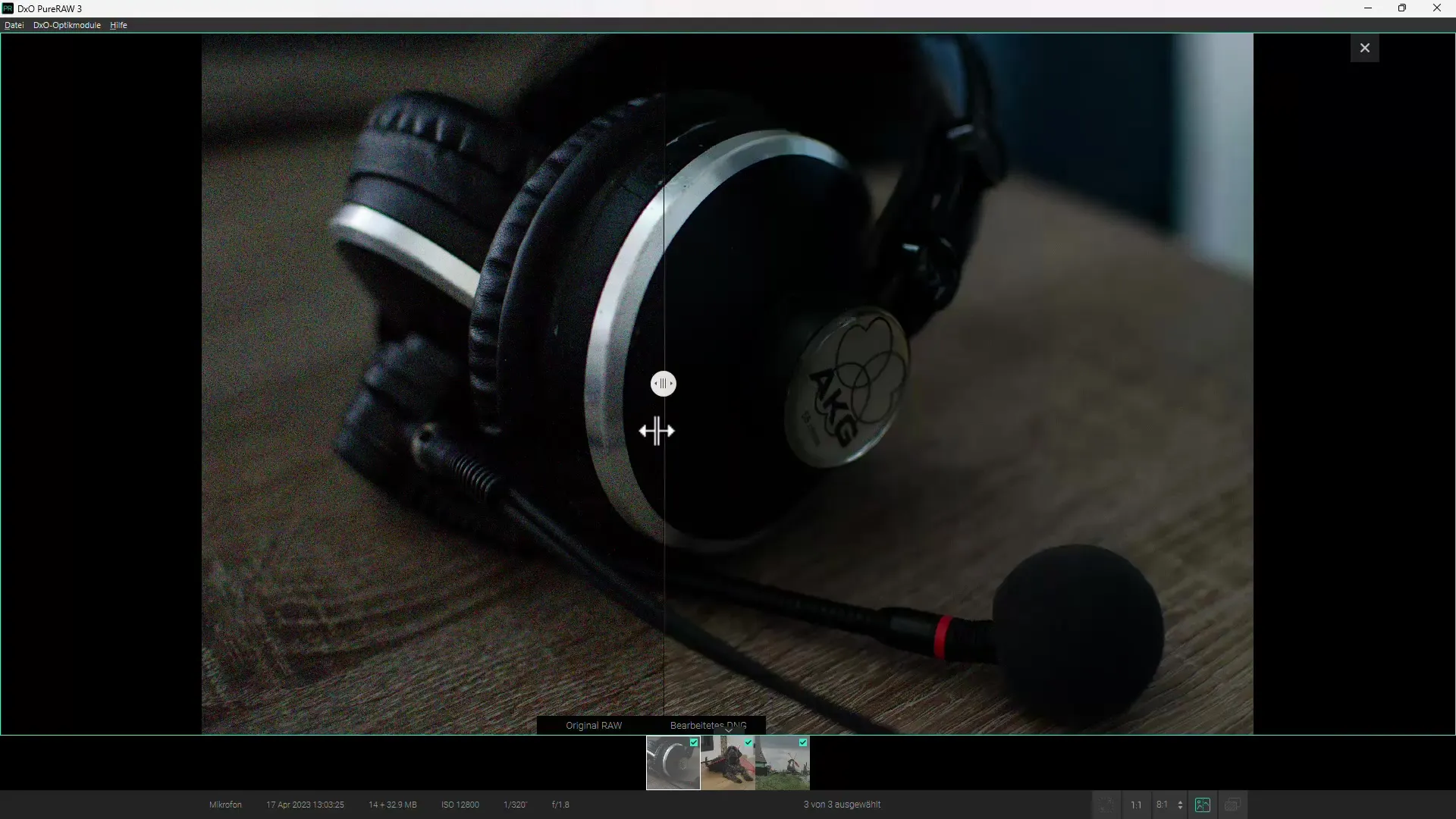
Крок 10: Додаткова обробка
Якщо ви задоволені результатом, ви можете додатково обробляти файли в іншій програмі для обробки зображень, такій як Lightroom або Photoshop. DxO Pure RAW 3 оптимізує зображення, але залишає вам можливість вносити додаткові налаштування за потребою.
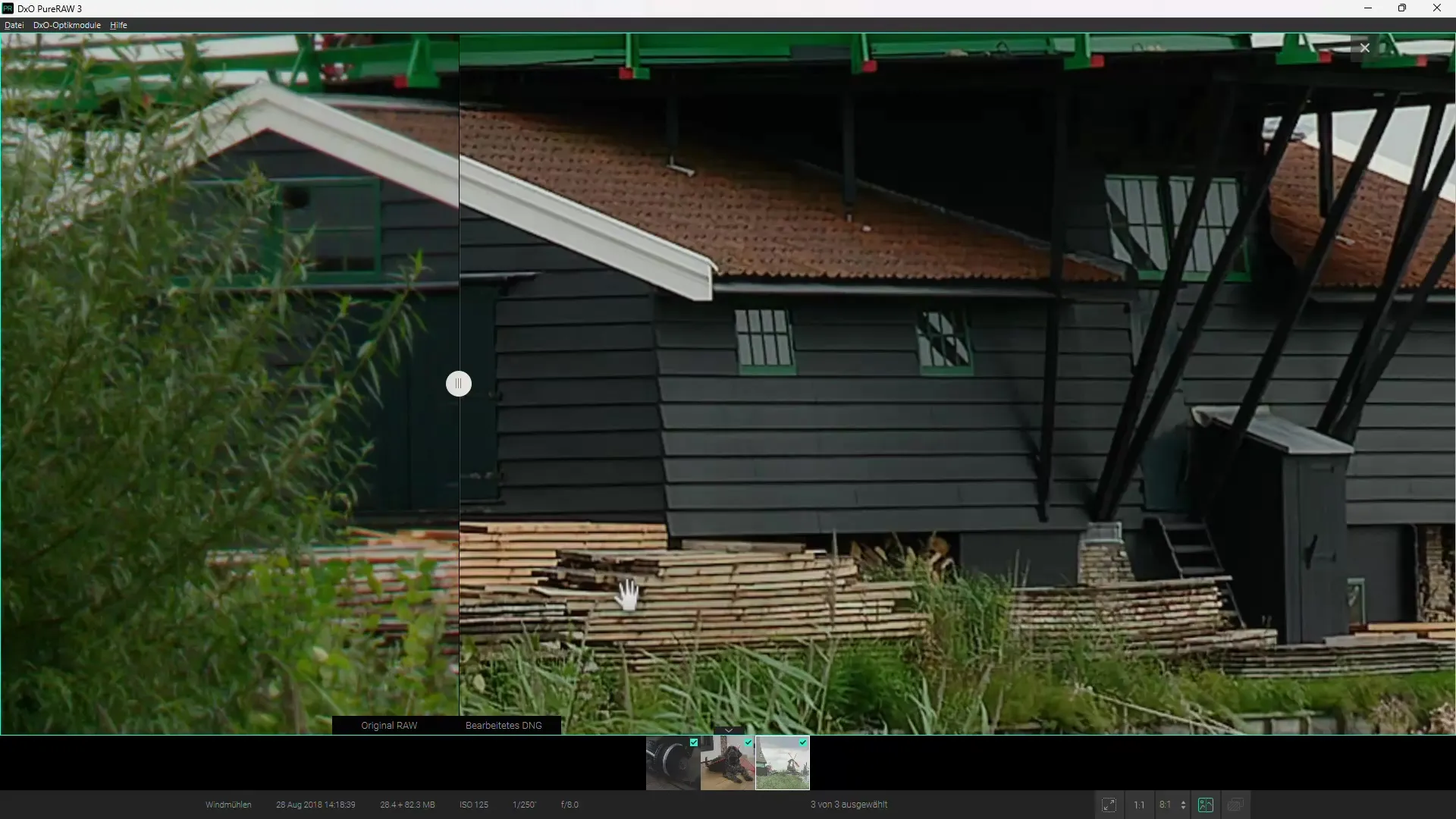
Підсумок
DxO Pure RAW 3 заслужено визнано як потужне програмне забезпечення для ефективного зменшення шуму в RAW-зображеннях. Зручний інтерфейс та мінімальні налаштування дозволяють вам швидко досягнути вражаючих результатів. Можливість виконати корекцію об'єктива ще більше покращує якість зображення. Якщо ви часто фотографуєте в умовах складного освітлення, DxO Pure RAW 3 є цінним доповненням до вашого фотографічного робочого процесу.
Часто задані питання
Як довго триває обробка зображень у DxO Pure RAW 3?Вартість обробки залежить від кількості зображень та обраного методу зменшення шуму. Загалом це може зайняти кілька хвилин.
Чи можна поєднувати DxO Pure RAW 3 з іншими програмами для обробки зображень?Так, ви можете експортувати оброблені зображення в програми, такі як Lightroom або Photoshop, і продовжувати обробку там.
Чи є безкоштовна пробна версія DxO Pure RAW 3?Так, DxO пропонує пробну версію, яку ви можете завантажити, щоб випробувати функції перед покупкою.


